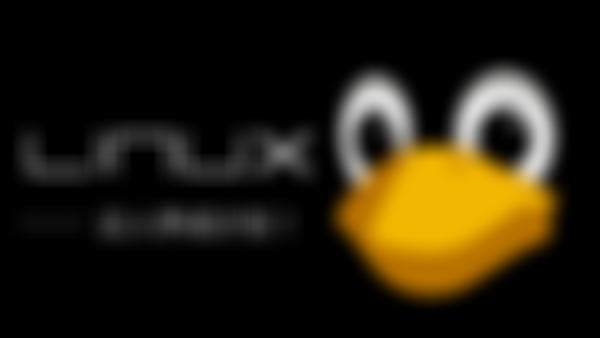-
find / -name install.log [-iname]则不区分大小写
通配符:* 匹配任意内容 find /root -name "*" 显示目录下所有内容
? 任意一个字符
[] 任意一个括号内的字符 find /root -name "ab[cd]"
find /var/log/ -mtime +10 #查找十天前修改的文件
-10 十天内修改 10 十天当天修改
-atime 文件访问时间
-ctime 改变文件属性
-mtime 修改文件内容
find /root -size +25k #查找文件大小大于25k的文件
find /root -inum 262422 #查找i节点是262422的文件
find /etc -size +20k -a -size -50k #大于20k且小于50k
-a and 逻辑与 -o or 逻辑或
查看全部 -
ls 显示当前目录文件 -a显示所有文件 -l显示详细信息 -d查看目录属性 -h人性化显示文件大小 -i显示inode
查看全部 -
- 代表文件 d 代表目录 l软连接文件
查看全部 -
LINUX中命令格式为 命令空格 选项空格 参数 个别命令使用不遵循此格式,当有多个选项时,可以写在一起
查看全部 -
常用命令格式
查看全部 -
逻辑分区只能从5开始,不能从3,4
查看全部 -
正确输出'>'与'文件'之间有空格
错误输出'>'与'文件'之间没有空格
查看全部 -
严格区分大小写
所有东西都是以文件形式保存
没有扩展名
Windows的程序不能再linux中运行
查看全部 -
常用快捷键
查看全部 -
echo -e
查看全部 -
 安装界面的一些提示查看全部
安装界面的一些提示查看全部 -
创建一串目录 mkdir -p japan/cangjingkong
创建一个目录 mkdir 直接加目录名
查看全部 -
1. Windows与Linux不同的磁盘分区流程 Windows:分区-->格式化-->分配盘符 Linux:分区-->格式化-->给每个分区起“设备文件名”-->分配挂载点 2.设备文件名:Linux中一切皆文件,包括硬件、用户等。硬件的文件名即称作“硬件设备文件名”,硬件设备文件名作为硬件的标准称呼,是由Linux自动检测并分配的。硬件设备文件在目录中处于根目录(“/”代表根目录,最高级目录)下的dev文件夹(专用于放硬件设备文件)下,即“/dev”文件夹下。 分区的设备文件名分配规则: hd代表IDE接口,sd代表SCSI接口或SATA接口; a代表第一块硬盘,如有多块硬盘b代表第二块硬盘,c代表第三块硬盘,以此类推; 1代表一块硬盘上的第一个分区,2代表此硬盘的第二个分区,3代表此硬盘第三个分区,以此类推,其中1234编号只能代表主分区或扩展分区,逻辑分区的编号从5开始分配,最大分区编号16 /dev/sda1 第一块SATA接口硬盘的第一个分区 IDE接口,老式硬盘接口,传输速度较慢,理论速度133MB/S SCSI 接口,老式服务器硬盘接口,理论速度200MB/S SATA接口(窗口硬盘),目前使用的硬盘接口,分三代,SATA3的理论速度为500MB/S 3.挂载点:参考Windows中的盘符的概念来理解。Windows中使用字母标识符来指定在这个分区上的文件和目录,而Linux中使用目录作为挂载点(盘符) 绝大多数目录都可以作为挂载点(部分必须和根目录放在同一个分区的目录除外,否则将导致系统不能启动)包括你手工创建的目录。 必须分区: 根分区 /(挂载点根目录,根目录中要保存其他所有数据,根目录如果没有硬盘空间,根下的很多数据将没有地方存放) swap分区(交换分区,可理解为虚拟内存, 当真实内存不足时,可将swap分区中的硬盘空间作为内存使用,如果内存小于等于4GB,推荐swap分配内存的两倍,若内存大于4GB,建议swap空间与内存相等,不需要挂载点) 推荐分区: 启动分区,推荐200MB (挂载点/boot目录,/boot中存放了用于系统启动的相关数据,如果不单独分区,将会和根分区存放在同一个存储空间中,如果根分区写满将导致系统无法启动)
查看全部 -
硬盘分区决定主分区最多只能有四个,512字节(扇区大小)-448字节(记录启动信息)=64(进行分区表示)[每16个字节表示一个分区] Windows下A、B作为软分区的盘符,C作为第一个主分区的盘符,所以最多还能分23个子分区。 格式化的作用:将硬盘打隔断,根本目的是为了写入文件系统。 FAT16:最大支持2G的分区 FAT32单个文件大写不能超过4G,支持分区大小16TB,NTFS支持更大单个文件支持更大分区。 格式化目的:1.将整个分区分为等大小数据块,默认最小存储单位block大小为4KB。2 .分区列表:拥有I节点(ID号),修改时间,权限,保存的位置。先将衣服拿出来才能打隔段,所以格式化要将数据清空。
查看全部 -
1.新建虚拟机 新建 打开 --装好的虚拟机,双击vmx文件 新建的时候,不可以选择“安装盘镜像文件” 因为会从头到尾自动安装,它是最小化安装。 Centos 64占用资源更大,有很多兼容性问题出现,建议初学者使用 32位。 虚拟机的删除:VMware_Install_Cleaner专门用于把虚拟机删除干净的。清除注册表的 2.虚拟机硬件设置 Centos 6.3最少得628M才能启动图形安装界面,所以内存再小不能少于638MB 真实CPU的性能映射到虚拟机里;若不选,是软件模拟的cpu;若选,真实机的CPU是i7,则虚拟机里的CPU也是i7; 若需要跑大数据,虚拟机性能需要非常强大; 但选择这个,会占用真实CPU的资源。 如果需要跑大数据,就选择。 桥接:使用物理网卡和宿主机通信,会占用宿主机的同一网段的一个IP地址。局域网或者网络内的其他计算机通信 NAT:VMnet8和宿主机通信, 且只能和宿主机通信,能上网 host only:通过VMnet1和宿主机通信,且只能和宿主机通信 ,不能上网 3.虚拟机技巧 快照 --把当前状态保存下来,虚拟机坏了,恢复快照即可。 克隆功能: (1)链接克隆:创建原始镜像的影子,占用空间内存少完全模拟另外一个机器,会随着原始镜像的删除而不能使用; (2) 完整克隆:创建一个完全相同的虚拟机,删除原始镜像还能够正常使用,占用与原始镜像相同的内存。
查看全部
举报